విషయ సూచిక
ప్రతి ఒక్కసారి ప్రతి Google షీట్ల వినియోగదారు అనివార్యమైన వాటిని ఎదుర్కొంటారు: అనేక షీట్లను ఒకటిగా కలపడం. కాపీ-పేస్ట్ చేయడం దుర్భరమైనది మరియు సమయం తీసుకుంటుంది, కాబట్టి మరొక మార్గం ఉండాలి. మరియు మీరు చెప్పింది నిజమే - నిజానికి అనేక మార్గాలు ఉన్నాయి. కాబట్టి మీ పట్టికలను సిద్ధం చేసుకోండి మరియు ఈ కథనంలోని దశలను అనుసరించండి.
నేను వివరించే అన్ని మార్గాలు పెద్ద పట్టికలను ప్రాసెస్ చేయడానికి ఉపయోగించవచ్చు. కానీ ఈ గైడ్ని వీలైనంత స్పష్టంగా ఉంచడానికి, నేను నా టేబుల్లను చిన్నగా ఉంచుతాను మరియు రెండు షీట్లకు తగ్గించబోతున్నాను.
Google షీట్లలోని రిఫరెన్స్ సెల్లు మరొక ట్యాబ్
సులభమయిన మార్గం మొదట వస్తుంది. మీరు ఇతర షీట్ల నుండి డేటాతో సెల్లను సూచించడం ద్వారా మొత్తం పట్టికలను ఒక ఫైల్కి లాగవచ్చు.
గమనిక. మీరు ఒక Google స్ప్రెడ్షీట్లో రెండు లేదా అంతకంటే ఎక్కువ షీట్లను విలీనం చేయవలసి వస్తే ఇది చేస్తుంది. బహుళ Google స్ప్రెడ్షీట్లను (ఫైల్స్) ఒకటిగా విలీనం చేయడానికి, తదుపరి పద్ధతికి వెళ్లండి.
కాబట్టి, నా డేటా వివిధ షీట్లలో చెల్లాచెదురుగా ఉంది: జూన్, జూలై, ఆగస్టు . నేను జూలై మరియు ఆగస్టు నుండి జూన్ కి డేటాను లాగాలనుకుంటున్నాను:
- కనుగొనండి మీ టేబుల్ తర్వాత మొదటి ఖాళీ సెల్ (నా కోసం జూన్ షీట్) మరియు కర్సర్ను అక్కడ ఉంచండి.
- మీ మొదటి సెల్ సూచనను నమోదు చేయండి. నేను తిరిగి పొందాలనుకుంటున్న మొదటి పట్టిక జూలై షీట్లో A2 నుండి ప్రారంభమవుతుంది. కాబట్టి నేను ఉంచాను:
=July!A2గమనిక. మీ షీట్ పేరులో ఖాళీలు ఉన్నట్లయితే, మీరు దానిని ఒకే కోట్లలో తప్పనిసరిగా చుట్టాలిలేబుల్లు, ఎడమ నిలువు వరుస లేబుల్లు లేదా రెండూ) లేదా స్థానం.
- ఎక్కడ ఉంచాలో నిర్ణయించండి ఏకీకృత డేటా: కొత్త స్ప్రెడ్షీట్, కొత్త షీట్ లేదా తెరిచిన ఫైల్లోని ఏదైనా నిర్దిష్ట స్థానం.
ఈ ప్రక్రియ ఎలా ఉంటుందో ఇక్కడ ఉంది:
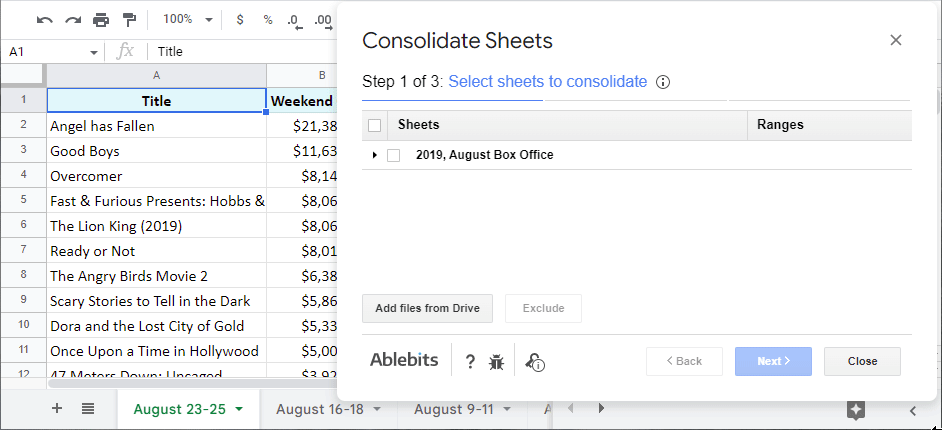
ఫార్ములా ఉపయోగించి మీ అన్ని షీట్లను ఏకీకృతం చేసే ఎంపిక కూడా ఉంది. ఈ విధంగా మీ ఫలితం సోర్స్ షీట్లలోని విలువలతో సమకాలీకరణలో మారుతుంది: 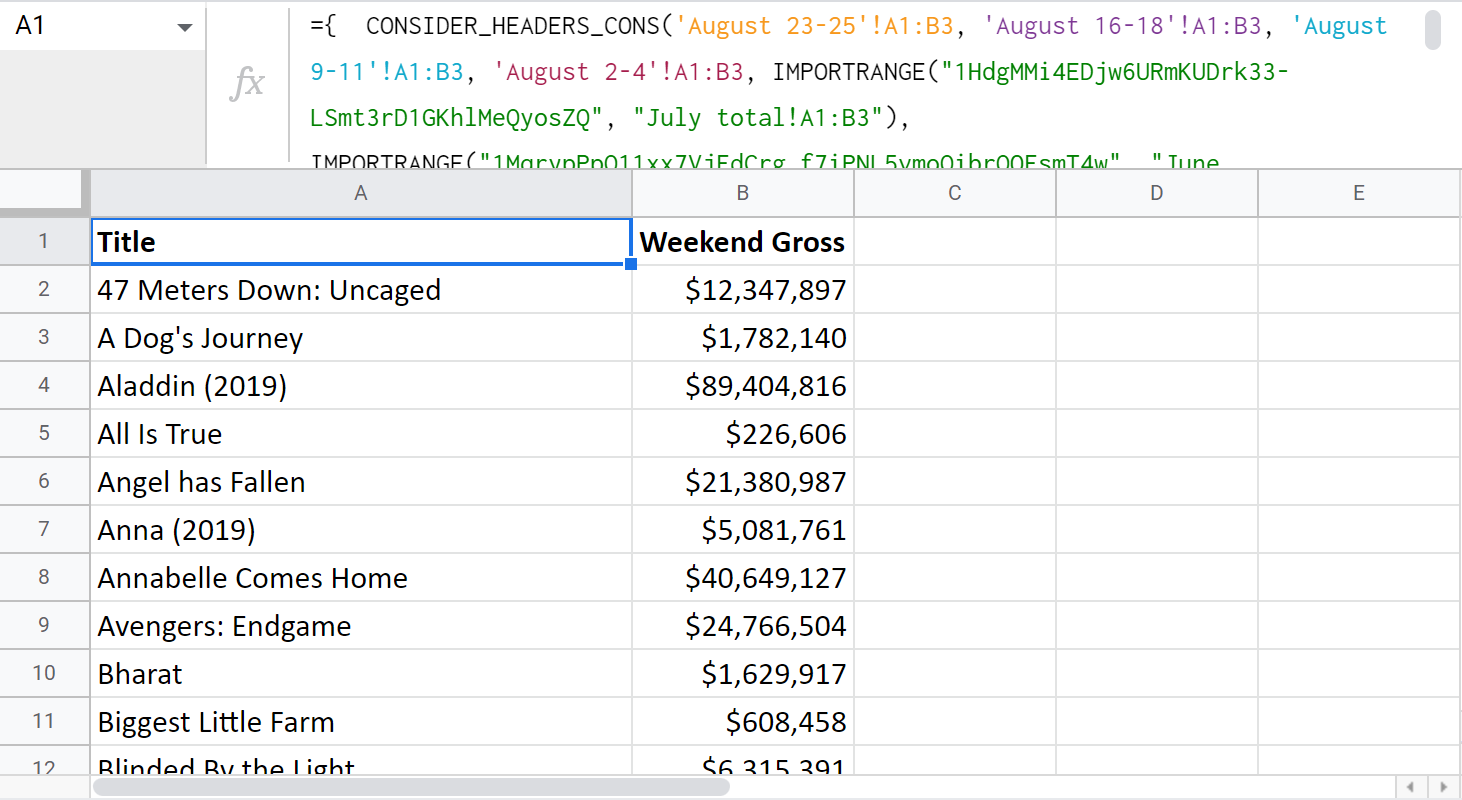
గమనిక. ఫార్ములా ఎలా పనిచేస్తుందనే దాని గురించి మీరు తెలుసుకోవలసిన కొన్ని ప్రత్యేకతలు ఉన్నాయి. ఉదాహరణకు, మీరు బహుళ విభిన్న ఫైల్ల నుండి ఏకీకృతం చేస్తే, ఉపయోగంలో ఉన్న IMPORTRANGE కోసం షీట్లను కనెక్ట్ చేయడానికి అదనపు దశ ఉంటుంది. ఈ మరియు ఇతర వివరాల కోసం కన్సాలిడేట్ షీట్ల కోసం దయచేసి సూచన పేజీని సందర్శించండి.
లేదా యాడ్-ఆన్ వర్క్ గురించిన చిన్న ట్యుటోరియల్ ఇక్కడ ఉంది:
మీ డేటాలో యాడ్-ఆన్ని ప్రయత్నించమని నేను మిమ్మల్ని నిజంగా ప్రోత్సహిస్తున్నాను. మీ రోజువారీ పనికి ఈ సాధనాన్ని చేర్చిన తర్వాత మీకు ఎంత అదనపు సమయం ఉంటుందో మీరే చూస్తారు.
షీట్లను విలీనం చేయండి యాడ్-ఆన్
ప్రస్తావించదగిన మరో యాడ్-ఆన్ ఉంది. ఇది ఒకేసారి రెండు Google షీట్లను మాత్రమే విలీనం చేసినప్పటికీ, ఇది మరింత ఉపయోగకరంగా ఉండదు. షీట్లను విలీనం చేయండి షీట్లు/పత్రాలు రెండింటిలోనూ ఒకే కాలమ్లోని రికార్డ్లతో సరిపోలుతుంది మరియు ఆపై శోధన షీట్/పత్రం నుండి సంబంధిత డేటాను ప్రధానమైనదిగా లాగుతుంది. అందువల్ల, మీరు ఎల్లప్పుడూ తాజా స్ప్రెడ్షీట్ని కలిగి ఉంటారు.
అక్కడ 5 సూటి దశలు ఉన్నాయి:
- మీ మెయిన్ షీట్ .
- మీ ని ఎంచుకోండి లుకప్ షీట్ (అది మరొక స్ప్రెడ్షీట్లో ఉన్నప్పటికీ).
- నిలువు వరుసలను ఎంచుకోండి ఇక్కడ సరిపోలే రికార్డులు ఏర్పడవచ్చు.
- టిక్ చేయండి. నిలువు వరుసల లో అప్డేట్ చేయడానికి .
- రెండు షీట్లను విలీనం చేయడంలో మీకు సహాయపడే ఏవైనా అదనపు ఎంపికలను సర్దుబాటు చేయండి మరియు సాధ్యమైనంత ఉత్తమమైన ఫలితాన్ని సాధించండి.
ఈ పదాలు మీతో ఎక్కువగా మాట్లాడకపోతే, బదులుగా ఇక్కడ వీడియో ట్యుటోరియల్ ఉంది:
మీరు దీన్ని మీ కోసం ప్రయత్నించడానికి సిద్ధంగా ఉంటే, సందర్శించండి ప్రతి దశ మరియు సెట్టింగ్ గురించి వివరాల కోసం ఈ సహాయ పేజీ.
ఈ గమనికపై, నేను ఈ కథనాన్ని పూర్తి చేయబోతున్నాను. బహుళ విభిన్న షీట్ల నుండి డేటాను ఒకదానికి లాగడానికి ఈ మార్గాలు ఉపయోగపడతాయని ఆశిస్తున్నాము. ఎప్పటిలాగే, మీ వ్యాఖ్యల కోసం ఎదురు చూస్తున్నాను!
ఇలా: ='July 2022'!A2
ఇది ఆ సెల్లో ఉన్న వాటిని వెంటనే పునరావృతం చేస్తుంది: 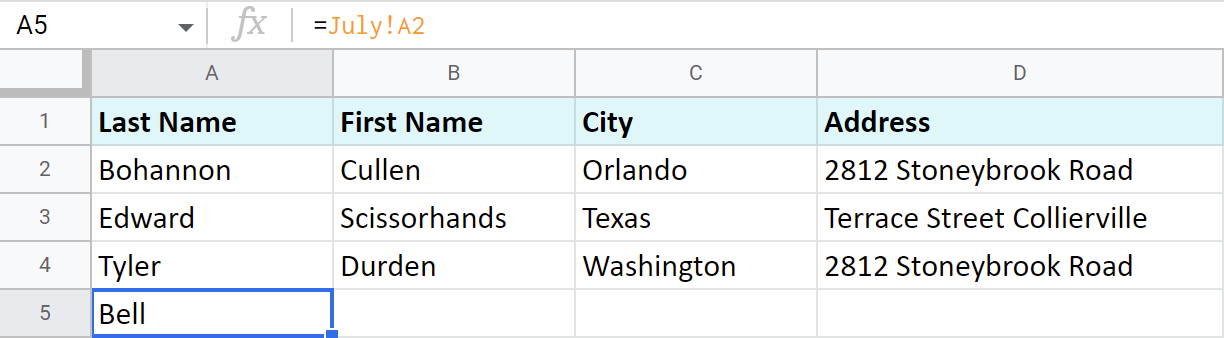
గమనిక. సంబంధిత సెల్ రిఫరెన్స్ని ఉపయోగించండి, తద్వారా ఇతర సెల్లకు కాపీ చేసినప్పుడు అది స్వయంగా మారుతుంది. లేకపోతే, అది తప్పు డేటాను అందిస్తుంది.
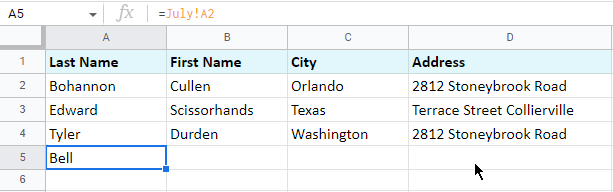
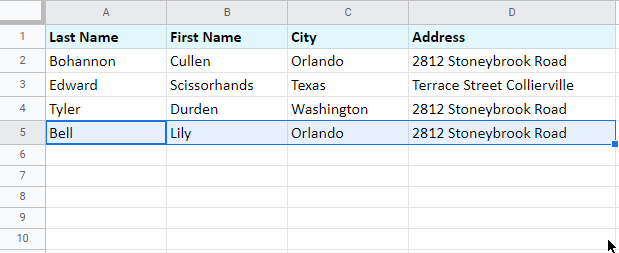
ఇది బహుశా కావచ్చు మీరు మరొక ట్యాబ్ నుండి డేటాను లాగడం గురించి ఆలోచించే మొదటి మార్గం, ఇది చాలా సొగసైనది మరియు శీఘ్రమైనది కాదు. అదృష్టవశాత్తూ, Google ఈ ప్రయోజనం కోసం ప్రత్యేకంగా ఇతర సాధనాలను సిద్ధం చేసింది.
టాబ్లను ఒక స్ప్రెడ్షీట్లోకి కాపీ చేయండి
ఆసక్తి ఉన్న ట్యాబ్లను గమ్యస్థాన స్ప్రెడ్షీట్లోకి కాపీ చేయడం ప్రామాణిక మార్గాలలో ఒకటి:
- మీరు బదిలీ చేయాలనుకుంటున్న షీట్(లు) ఉన్న ఫైల్ను తెరవండి.
- మీరు ఎగుమతి చేయాల్సిన మొదటి ట్యాబ్పై కుడి-క్లిక్ చేసి, >కి కాపీ చేయండి; ఇప్పటికే ఉన్న స్ప్రెడ్షీట్ :
- మీరు చూడబోయే తదుపరి విషయం స్ప్రెడ్షీట్ను ఎంచుకోవడానికి మిమ్మల్ని ఆహ్వానిస్తున్న పాప్-అప్ విండో. దాని కోసం బ్రౌజ్ చేయండి, దానిని హైలైట్ చేయడానికి దానిపై క్లిక్ చేయండి మరియుమీరు సిద్ధంగా ఉన్నప్పుడు ఎంచుకోండి నొక్కండి:
- షీట్ కాపీ చేయబడిన తర్వాత, మీరు సంబంధిత నిర్ధారణ సందేశాన్ని పొందుతారు:
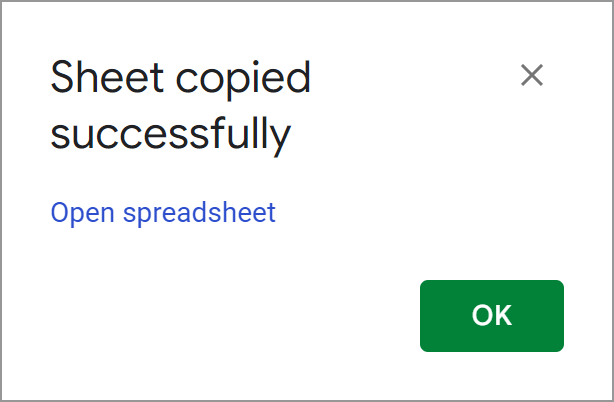
- మీరు వీటిని చేయవచ్చు సరే నొక్కి, ప్రస్తుత షీట్తో కొనసాగండి లేదా స్ప్రెడ్షీట్ తెరవండి అనే లింక్ని అనుసరించండి. ఇది ఇప్పటికే ఉన్న మొదటి షీట్తో మరొక స్ప్రెడ్షీట్కి తక్షణమే మిమ్మల్ని చేరవేస్తుంది:
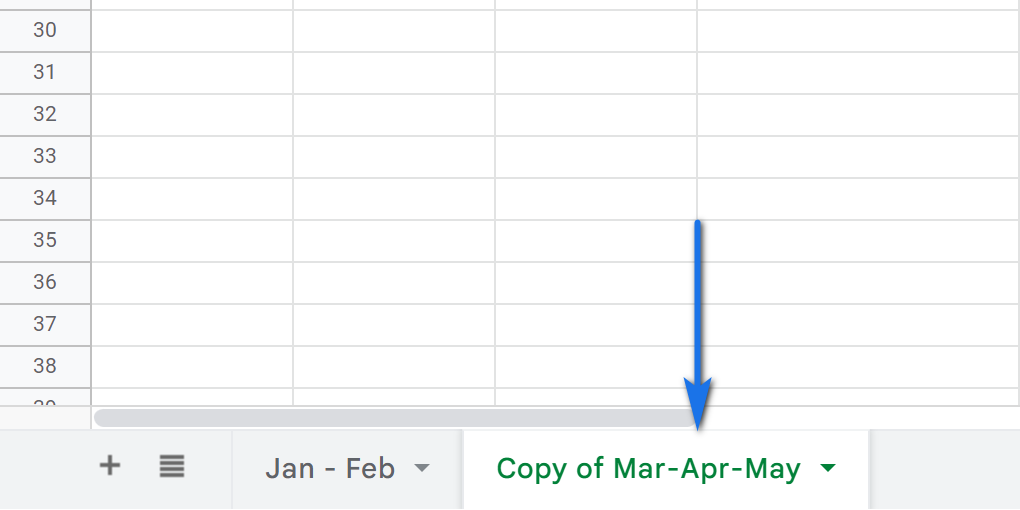
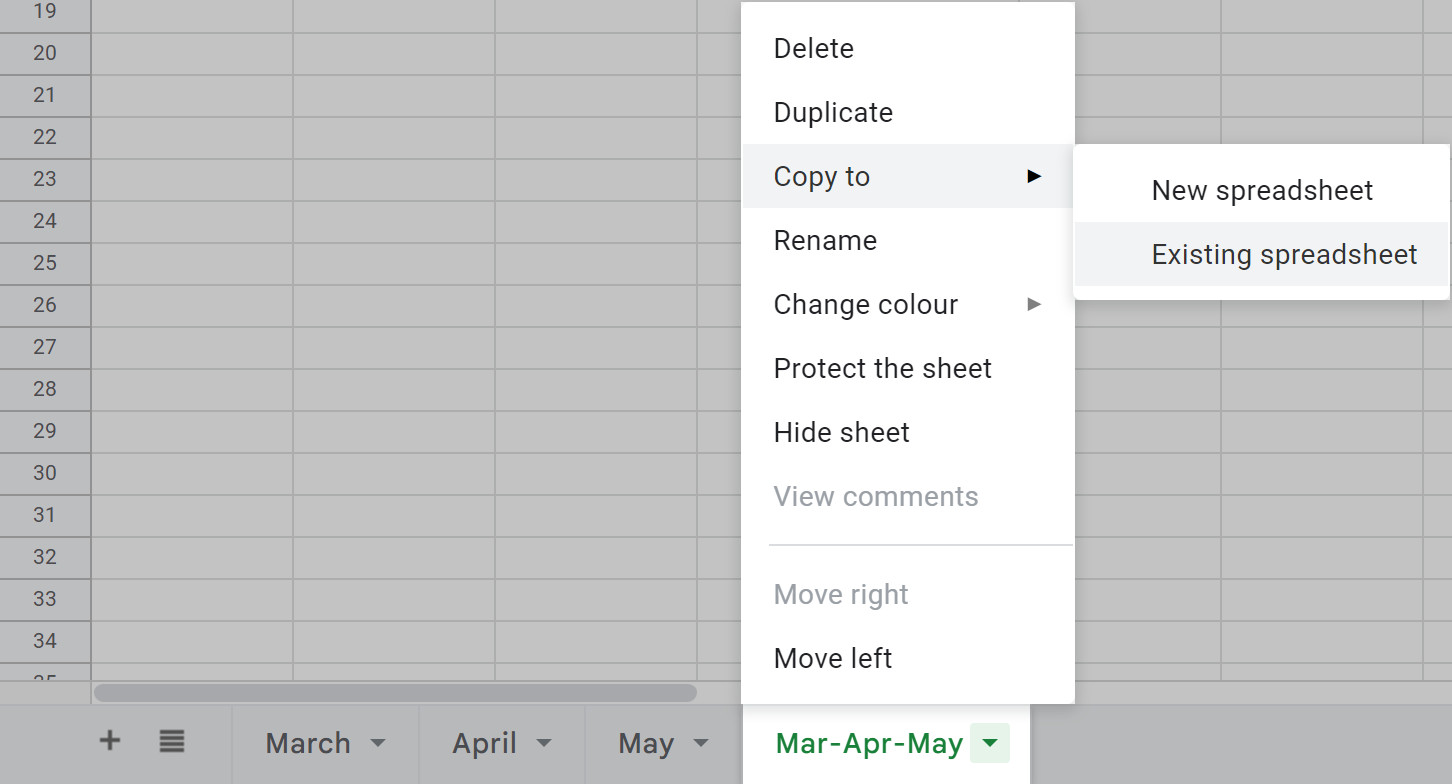
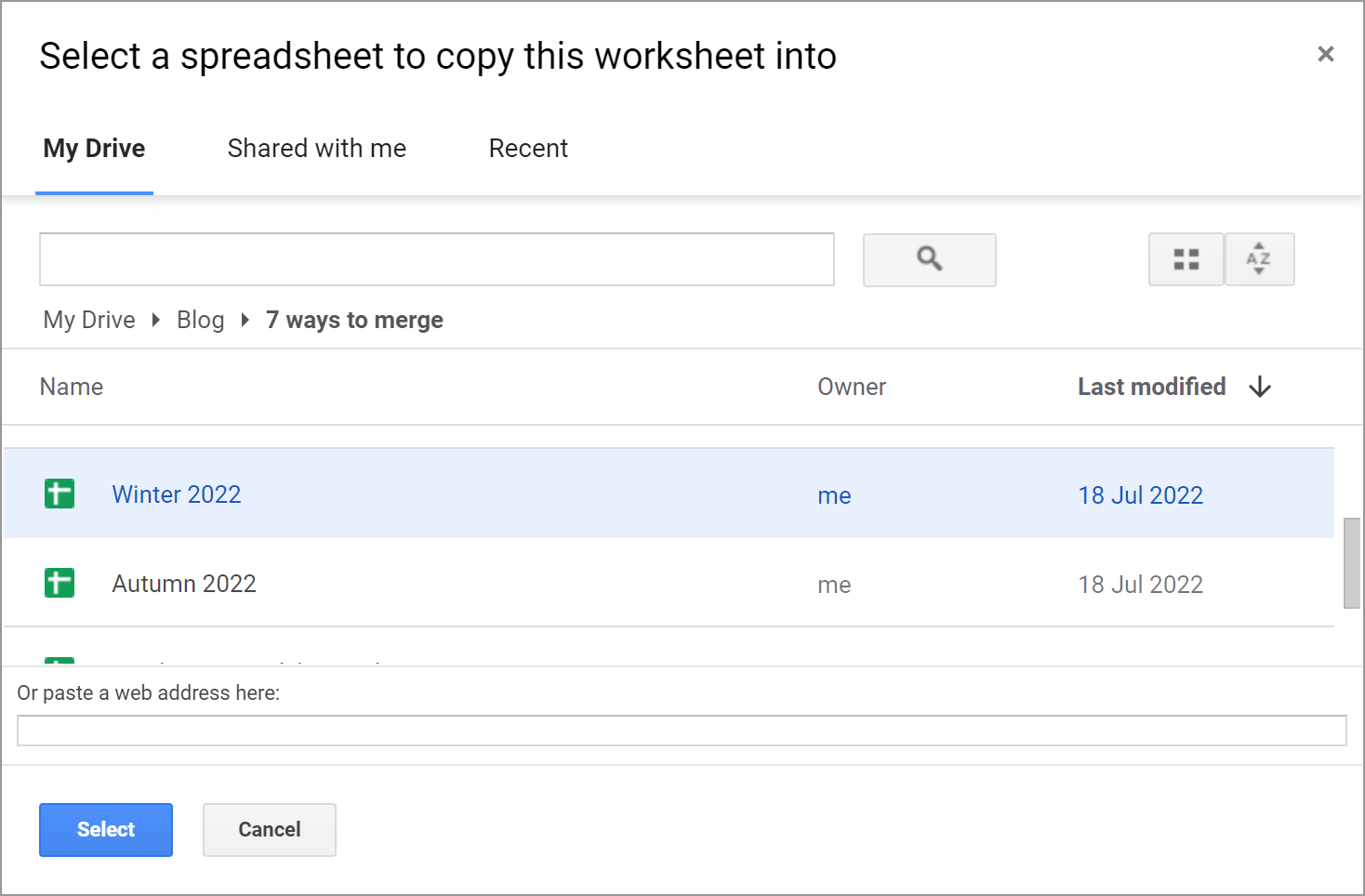
షీట్లను ఎగుమతి/దిగుమతి చేయండి
బహుళ Google షీట్ల నుండి డేటాను దిగుమతి చేసుకోవడానికి మరొక మార్గం ప్రతి ఒక్కటి ఎగుమతి చేయడం. ముందుగా షీట్ చేసి, ఆపై వాటన్నింటినీ అవసరమైన ఫైల్కి దిగుమతి చేయండి:
- మీరు డేటాను తీసివేయాలనుకుంటున్న షీట్ను కలిగి ఉన్న స్ప్రెడ్షీట్ను తెరవండి.
- ఆసక్తి షీట్ను రూపొందించండి దీన్ని ఎంచుకోవడం ద్వారా సక్రియం.
- ఫైల్ >కి వెళ్లండి; డౌన్లోడ్ > కామాతో వేరు చేయబడిన విలువలు (.csv) :
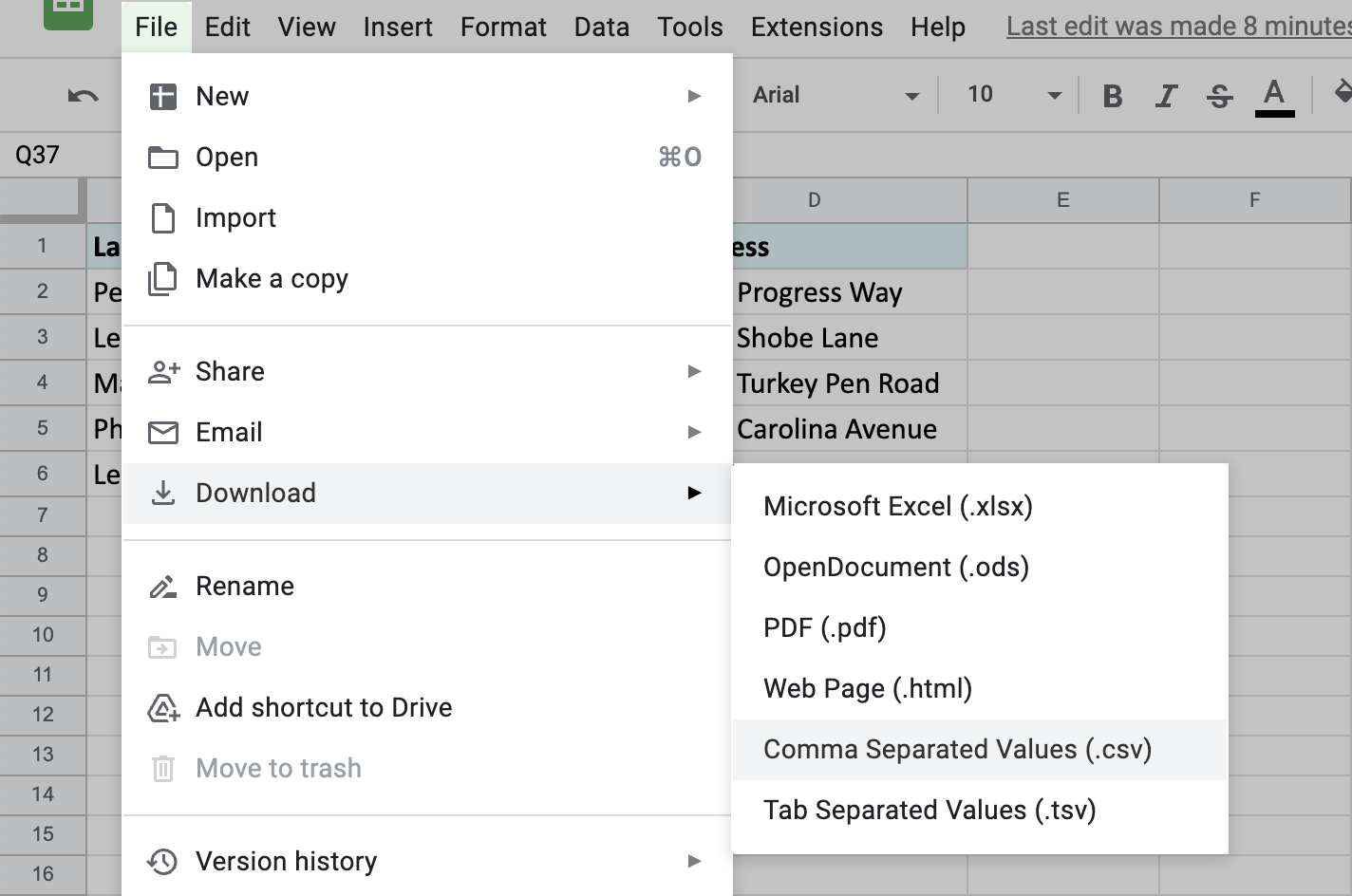
ఫైల్ మీ కంప్యూటర్కు డౌన్లోడ్ చేయబడుతుంది.
- తర్వాత మరొక స్ప్రెడ్షీట్ని తెరవండి – మీరు షీట్ని జోడించాలనుకుంటున్నది.
- ఈసారి, ఫైల్ > మెను నుండి దిగుమతి చేయండి మరియు దిగుమతి ఫైల్ విండోలో అప్లోడ్ ట్యాబ్కు వెళ్లండి:
- హిట్ మీ పరికరం నుండి ఫైల్ను ఎంచుకోండి మరియు మీరు ఇప్పుడే డౌన్లోడ్ చేసిన షీట్ను కనుగొనండి.
- ఫైల్ అప్లోడ్ చేసిన తర్వాత, షీట్ను దిగుమతి చేసుకోవడానికి అదనపు ఎంపికలతో కూడిన విండో మీకు కనిపిస్తుంది. మీ ప్రస్తుత పట్టిక తర్వాత మరొక షీట్లోని కంటెంట్లను జోడించడానికి, ప్రస్తుత షీట్కు జోడించు :
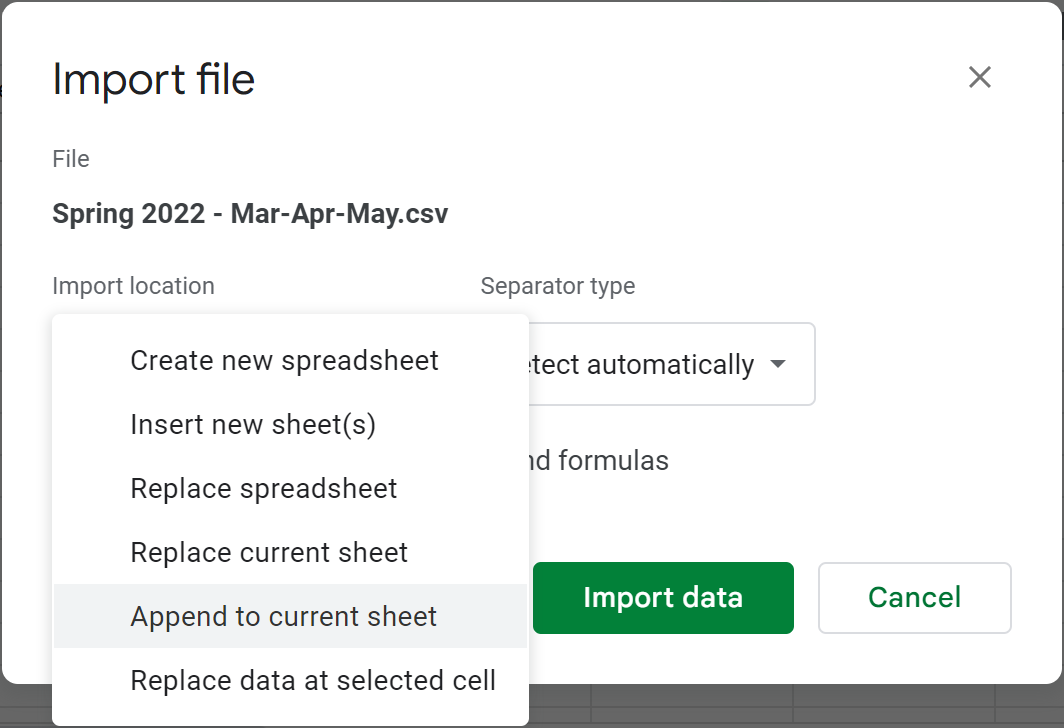
చిట్కాను ఎంచుకోండి. ఇతర సెట్టింగ్లలో, సెపరేటర్ని పేర్కొనడానికి సంకోచించకండి మరియు వచనాన్ని సంఖ్యలుగా మార్చండి,తేదీలు మరియు సూత్రాలు.
- ఫలితంగా, మీరు రెండు షీట్లను విలీనం చేస్తారు – ఒక టేబుల్ కింద మరొకటి:
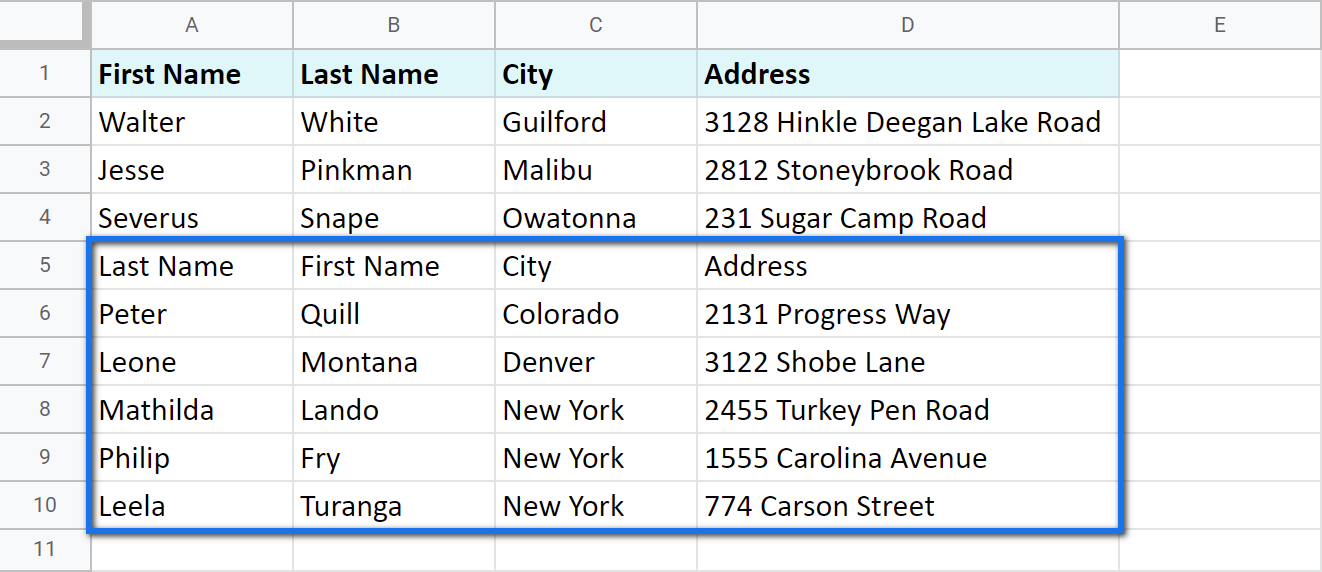
కానీ ఇది .csv ఫైల్ అయినందున మీరు దిగుమతి చేసుకోవలసి ఉంటుంది, రెండవ పట్టిక ఫార్మాట్లో ఉంటుంది ఒక ప్రామాణిక మార్గంలో. మీకు అవసరమైన విధంగా ఫార్మాటింగ్ చేయడానికి మీరు కొంత సమయం వెచ్చించాల్సి ఉంటుంది.
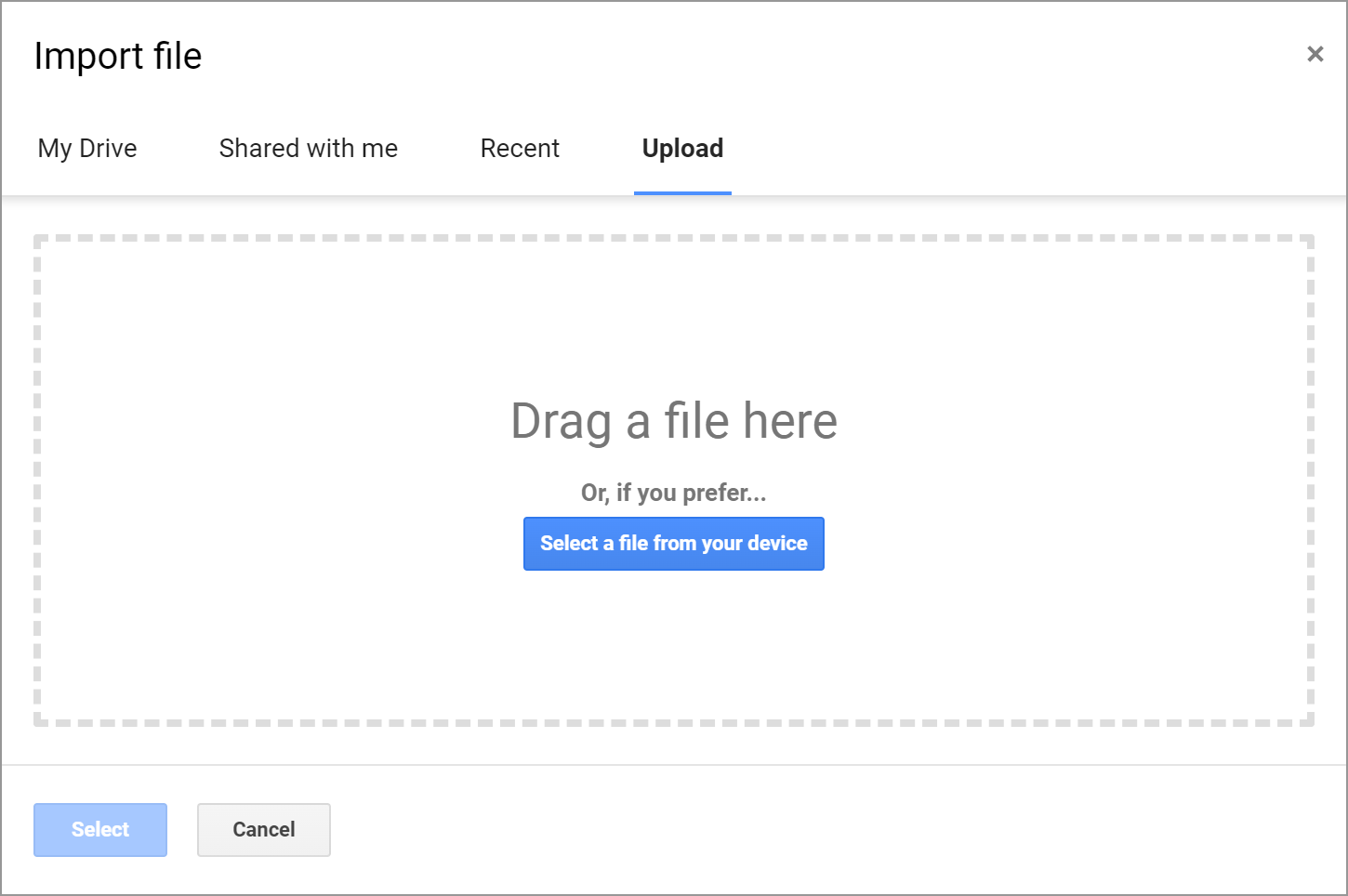
బహుళ స్ప్రెడ్షీట్ల నుండి డేటాను కలపడానికి Google షీట్లు విధులు నిర్వహిస్తాయి
అయితే, Google షీట్లలో డేటాను విలీనం చేసే ఫంక్షన్లు లేకుంటే అది Google కాదు.
బహుళ Google షీట్ల నుండి డేటాను దిగుమతి చేయడం ముఖ్యం
ఫంక్షన్ పేరు సూచించినట్లుగా, IMPORTRANGE బహుళ Google స్ప్రెడ్షీట్ల నుండి డేటాను ఒక షీట్లోకి దిగుమతి చేస్తుంది.
చిట్కా. ఫంక్షన్ Google షీట్లు మరొక పత్రం నుండి అదే ఫైల్ నుండి ఇతర ట్యాబ్ల నుండి డేటాను లాగడంలో సహాయపడుతుంది.
ఫంక్షన్కి కావలసింది ఇక్కడ ఉంది:
=IMPORTRANGE(spreadsheet_url,rang_string)- spreadsheet_url అనేది మీరు డేటాను తీయాల్సిన స్ప్రెడ్షీట్కి లింక్ తప్ప మరేమీ కాదు. ఇది ఎల్లప్పుడూ డబుల్-కోట్ల మధ్య ఉండాలి.
- range_string అంటే మీరు మీ ప్రస్తుత షీట్కి తీసుకురావాల్సిన సెల్లను ప్రత్యేకంగా సూచిస్తుంది.
మరియు ఇదిగోండి IMPORTRANGEని ఉపయోగించి బహుళ Google షీట్ల నుండి డేటాను దిగుమతి చేయడానికి నేను అనుసరిస్తున్న నమూనా:
- మీరు డేటాను లాగాలనుకుంటున్న స్ప్రెడ్షీట్ను తెరవండి.
గమనిక. మీరు ఆ ఫైల్కి కనీసం వీక్షణ యాక్సెస్ని కలిగి ఉన్నారని నిర్ధారించుకోండి.
- బ్రౌజర్ URL బార్ని క్లిక్ చేసి, లింక్ను కాపీ చేయండిఈ ఫైల్కి కుడివైపు హాష్ గుర్తు (#):
- మీరు సమాచారాన్ని జోడించదలిచిన స్ప్రెడ్షీట్కి తిరిగి వెళ్లి, అరువు తెచ్చుకున్న పట్టిక కనిపించే చోటుకి IMPORTRANGEని నమోదు చేయండి మరియు లింక్ను మొదటి ఆర్గ్యుమెంట్గా చేర్చండి. తర్వాత దానిని తదుపరి భాగం నుండి కామాతో వేరు చేయండి:
- ఫార్ములా యొక్క రెండవ భాగం కోసం, షీట్ పేరు మరియు మీరు లాగాలనుకుంటున్న ఖచ్చితమైన పరిధిని టైప్ చేయండి. ఎంటర్ నొక్కడం ద్వారా నిర్ధారించండి.
- ఫార్ములా ఇప్పుడు సిద్ధంగా ఉన్నట్లు కనిపిస్తున్నప్పటికీ, అది ప్రారంభం నుండి #REF ఎర్రర్ను అందిస్తుంది. ఎందుకంటే మీరు మొదటిసారిగా కొంత స్ప్రెడ్షీట్ నుండి డేటాను లాగడానికి ప్రయత్నించినప్పుడు, IMPORTRANGE దానికి యాక్సెస్ కోసం అడుగుతుంది. అనుమతి మంజూరు చేయబడిన తర్వాత, మీరు ఆ ఫైల్లోని ఇతర షీట్ల నుండి సులభంగా రికార్డులను దిగుమతి చేసుకుంటారు.
- ఫార్ములా కనెక్ట్ అయిన తర్వాతఇతర షీట్, అది అక్కడి నుండి డేటాను దిగుమతి చేస్తుంది:
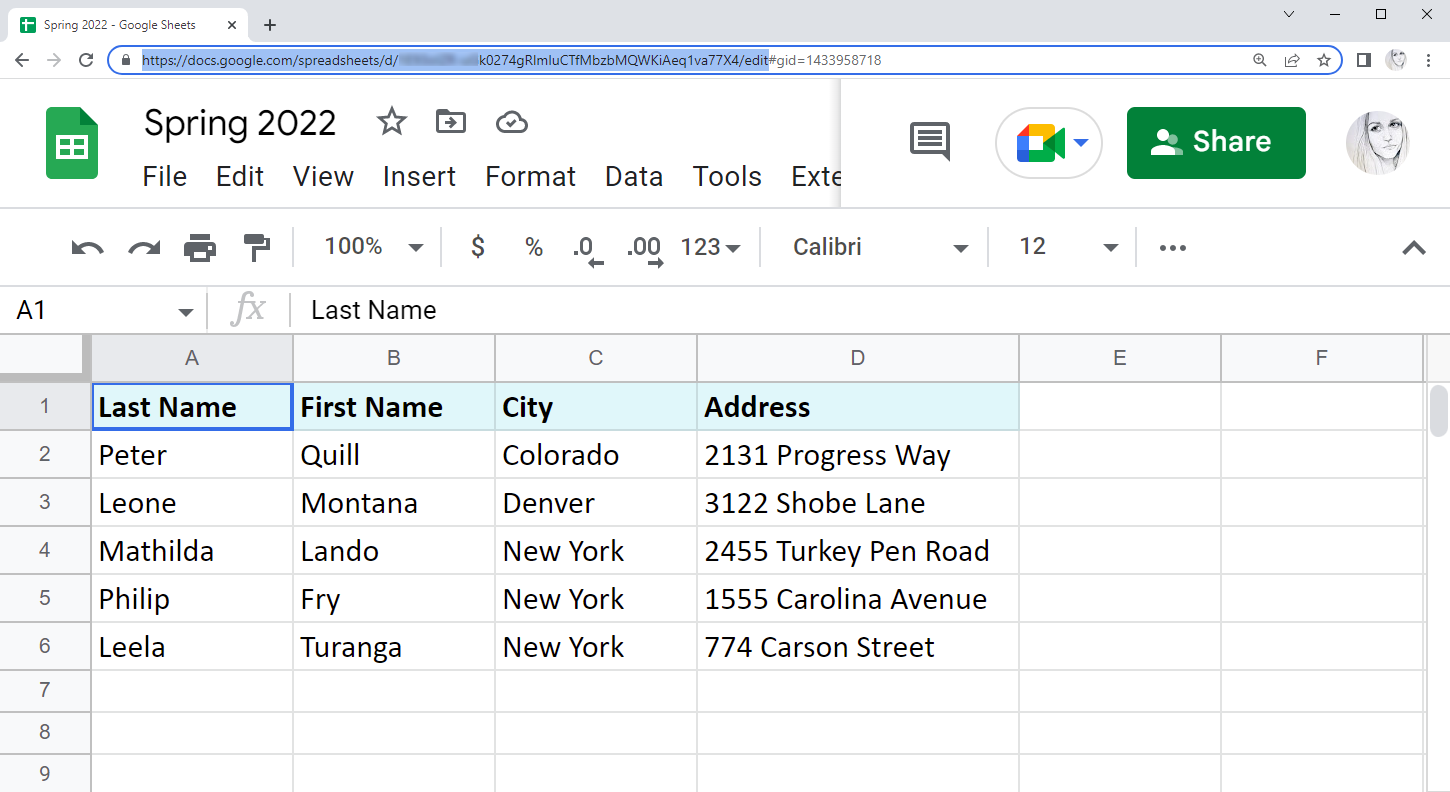
గమనిక. మీరు ఒకే ఫైల్ నుండి షీట్లను కలపబోతున్నప్పటికీ మీకు ఈ URL అవసరం.
చిట్కా. ఫంక్షన్కు మొత్తం URL అవసరమని Google చెబుతున్నప్పటికీ, మీరు /d/ మరియు /edit :
మధ్య URLలో కొంత భాగాన్ని సులభంగా పొందవచ్చు. ...google.com/spreadsheets/d/ XYZk0274gRlmluCTfMbzbMQWKiAeq1va77X4 /edit
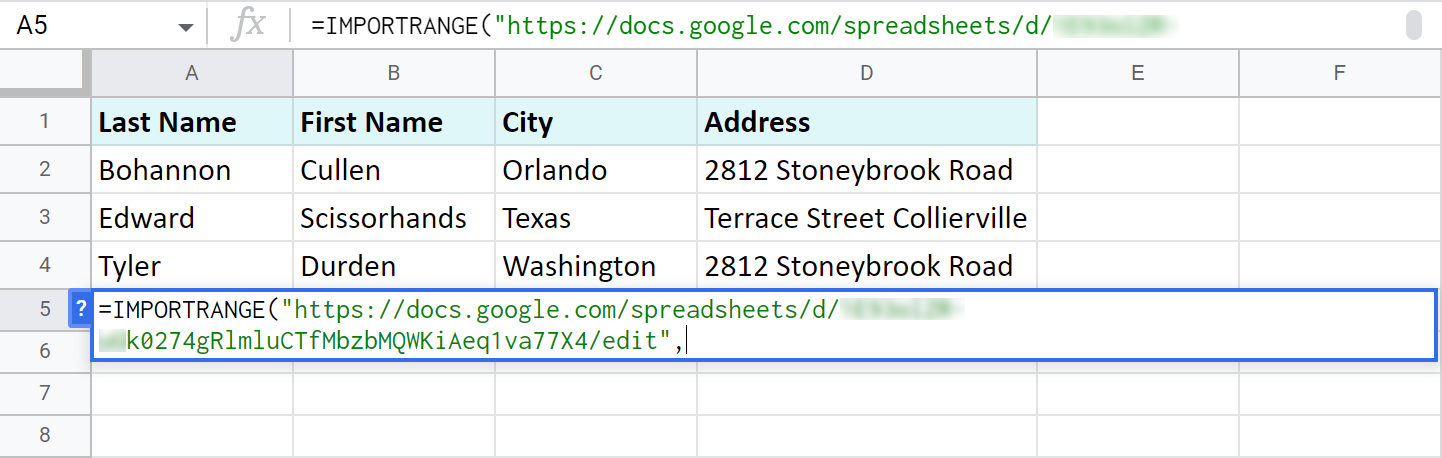
గమనిక. గుర్తుంచుకోండి, లింక్ చుట్టూ డబుల్ కోట్లు ఉండాలి.
గమనిక. రెండవ ఆర్గ్యుమెంట్ని డబుల్ కోట్లలో కూడా వ్రాప్ చేయండి:
=IMPORTRANGE("//docs.google.com/spreadsheets/d/XYZk0274gRlmluCTfMbzbMQWKiAeq1va77X4/edit","May!A2:D5")
ఎర్రర్ ఉన్న సెల్పై క్లిక్ చేసి, ఆ నీలం రంగును నొక్కండి యాక్సెస్ని అనుమతించు ప్రాంప్ట్:
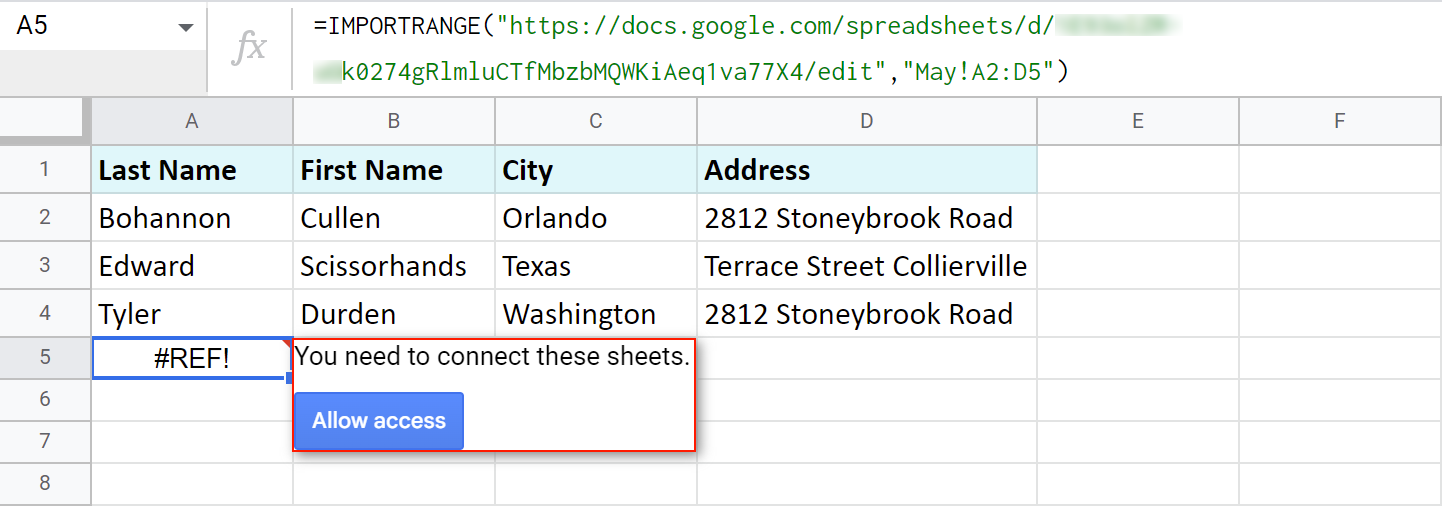
గమనిక. యాక్సెస్ని అనుమతించడం ద్వారా, మీరు ఈ స్ప్రెడ్షీట్లో ఇప్పటికే ఉన్న లేదా సంభావ్య సహకారులు మరొక ఫైల్ నుండి డేటాను యాక్సెస్ చేయడాన్ని మీరు పట్టించుకోవడం లేదని షీట్లకు తెలియజేస్తారు.
గమనిక. IMPORTRANGE అనేది సెల్ల ఫార్మాటింగ్ని లాగదు, విలువలు మాత్రమే. మీరు ఆ తర్వాత మాన్యువల్గా ఫార్మాటింగ్ని వర్తింపజేయాలి. 
చిట్కా. పట్టికలు పెద్దగా ఉంటే, అన్ని రికార్డులను లాగడానికి సూత్రం కోసం కొంత సమయం ఇవ్వండి.
గమనిక. మీరు వాటిని అసలు ఫైల్లో మార్చినట్లయితే ఫంక్షన్ ద్వారా అందించబడిన రికార్డ్లు స్వయంచాలకంగా నవీకరించబడతాయి.
బహుళ షీట్ల నుండి పరిధులను దిగుమతి చేయడానికి Google షీట్లు అడుగుతున్నాయి
అందువలన , తొందరపడకుండా, మేము మరోసారి QUERY ఫంక్షన్కి వచ్చాము. :) ఇది బహుళ షీట్ల (ఒకే ఫైల్లో) నుండి డేటాను కూడా కలపడానికి Google స్ప్రెడ్షీట్లలో ఉపయోగించబడుతుంది.
కాబట్టి, నేను మూడు వేర్వేరు Google షీట్లను (ఒక ఫైల్ నుండి) విలీనం చేయాలనుకుంటున్నాను: శీతాకాలం 2022, వసంత ఋతువు 2022 మరియు వేసవి 2022. వివిధ నెలల్లో తమ ఉద్యోగాల్లో అత్యుత్తమంగా నిలిచిన ఉద్యోగులందరి పేర్లను అవి కలిగి ఉన్నాయి.
నేను మొదటి షీట్కి వెళ్తాను – శీతాకాలం 2022 – మరియు నా QUERYని కిందికి చేర్చాను. ఇప్పటికే ఉన్న పట్టిక:
=QUERY({'Spring 2022'!A2:D7;'Summer 2022'!A2:D7},"select * where Col1 ''")
దీని అర్థం ఏమిటో చూద్దాం:
- {'వసంత 2022'!A2:D7;'వేసవి 2022'! A2:D7} – నేను దిగుమతి చేయాల్సిన అన్ని షీట్లు మరియు పరిధులు.
గమనిక. షీట్లను కర్లీ బ్రాకెట్ల మధ్య వ్రాయాలి. వారి పేర్లలో ఖాళీలు ఉన్నట్లయితే, పేర్లను జాబితా చేయడానికి ఒకే కోట్లను ఉపయోగించండి.
చిట్కా. విభిన్న ట్యాబ్ల నుండి డేటాను ఒకదాని క్రింద మరొకటి లాగడానికి సెమికోలన్తో పరిధులను వేరు చేయండి. వా డువాటిని పక్కపక్కనే దిగుమతి చేసుకోవడానికి బదులుగా కామాలు.
చిట్కా. A2:D వంటి అనంతమైన పరిధులను ఉపయోగించడానికి సంకోచించకండి.
- Col1 '' ఎక్కడ * ఎంచుకోండి – నేను అన్ని రికార్డ్లను దిగుమతి చేయమని ( ఎంచుకోండి * ) ఫార్ములాకు చెబుతున్నాను పట్టికల మొదటి నిలువు వరుస ( ఇక్కడ Col1 ) ఖాళీగా లేదు ( '' ). నాన్-బ్లాంక్లను సూచించడానికి నేను ఒక జత సింగిల్ కోట్లను ఉపయోగిస్తాను.
గమనిక. నా నిలువు వరుసలో వచనం ఉన్నందున నేను '' ని ఉపయోగిస్తాను. మీ కాలమ్ ఇతర డేటా రకాన్ని కలిగి ఉంటే (ఉదా. తేదీ లేదా సమయం మొదలైనవి), మీరు బదులుగా శూన్యం కాదు ని ఉపయోగించాలి: "Col1 శూన్యం కానప్పుడు * ఎంచుకోండి"
ఫలితంగా, ఇతర షీట్లలోని రెండు టేబుల్లు ఒక షీట్లో ఒకదాని క్రింద మరొకటిగా ఏకీకృతం చేయబడ్డాయి: 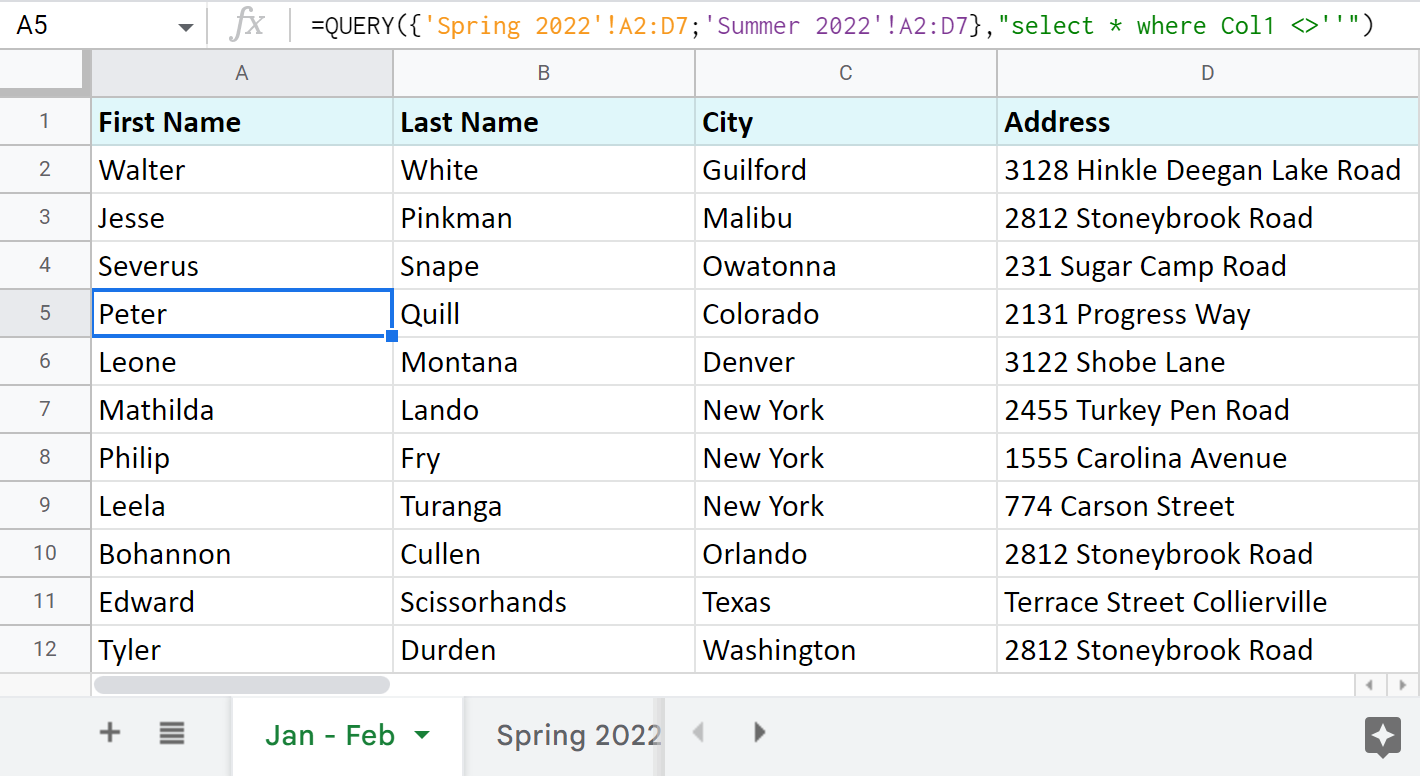
చిట్కా. మీరు బహుళ ప్రత్యేక స్ప్రెడ్షీట్ల (ఫైల్స్) నుండి పరిధులను దిగుమతి చేయడానికి Google షీట్ల QUERYని ఉపయోగించాలనుకుంటే, మీరు IMPORTRANGEని అమలు చేయాల్సి ఉంటుంది. ఇతర పత్రాల నుండి మీ డేటాను తీయడానికి ఇక్కడ ఒక ఫార్ములా ఉంది:
=QUERY({IMPORTRANGE("XYZk0274gRlmluCTfMbzbMQWKiAeq1va77X4","Mar-Apr-May!A2:D6");IMPORTRANGE("XYZahJZHSlhMGLSW_xA6ZBqNmt1I0ADo4N4M","Jun-Jul-Aug!A2:D4")},"select * where Col1''")
చిట్కా. నేను ఈ సుదీర్ఘమైన ఫార్ములాలో మొత్తం లింక్ల కంటే URLల నుండి కీలను ఉపయోగిస్తాను. అది ఏమిటో మీకు ఖచ్చితంగా తెలియకపోతే, దయచేసి ఇక్కడ చదవండి.
చిట్కా. మీరు రెండు Google షీట్లను విలీనం చేయడానికి, సెల్లను నవీకరించడానికి, సంబంధిత నిలువు వరుసలను జోడించడానికి QUERYని కూడా ఉపయోగించవచ్చు & సరిపోలని వరుసలు. ఈ బ్లాగ్ పోస్ట్లో దీన్ని తనిఖీ చేయండి.
బహుళ Google షీట్లను విలీనం చేయడానికి 3 వేగవంతమైన మార్గాలు
బహుళ షీట్ల నుండి డేటాను కలపడానికి Google స్ప్రెడ్షీట్ల యొక్క ప్రామాణిక మార్గాలు మందకొడిగా అనిపిస్తే మరియు ఫంక్షన్లు మిమ్మల్ని భయపెడుతున్నట్లయితే, సులభమైనది ఉందివిధానం.
కలిపి షీట్ల యాడ్-ఆన్
ఈ మొదటి ప్రత్యేక యాడ్-ఆన్ – షీట్లను కలపండి – ఒకే ప్రయోజనంతో రూపొందించబడింది: బహుళ Google షీట్ల నుండి డేటాను దిగుమతి చేయండి. వేర్వేరు షీట్లలో ఒకే నిలువు వరుసలను గుర్తించడం మరియు మీకు అవసరమైతే డేటాను ఒకచోట చేర్చడం చాలా తెలివైనది.
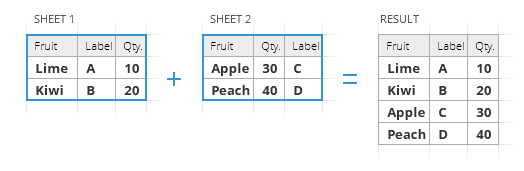
మీరు చేయాల్సిందల్లా:
- షీట్లను ఎంచుకోండి లేదా విలీనం చేయడానికి మొత్తం స్ప్రెడ్షీట్లను ఎంచుకోండి మరియు అవసరమైతే పరిధులను పేర్కొనండి. డిస్క్లో త్వరిత శోధన చేసే అవకాశం దీన్ని మరింత వేగవంతం చేస్తుంది.
- డేటాను ఎలా లాగాలో ఎంచుకోండి:
- ఫార్ములాగా. మార్క్ చేయండి. షీట్లను కలపడానికి ఫార్ములాను ఉపయోగించండి అనే చెక్బాక్స్ మీరు మాస్టర్ షీట్ని కలిగి ఉండాలనుకుంటే, అది మీ అసలు విషయాల ఆధారంగా డైనమిక్గా మారుతుంది.
మీరు ఫలిత పట్టికను సవరించలేనప్పటికీ, దాని ఫార్ములా ఎల్లప్పుడూ మూలాధార షీట్లకు లింక్ చేయబడుతుంది: సెల్ను సవరించండి లేదా మొత్తం అడ్డు వరుసలను జోడించండి/తీసివేయండి మరియు మాస్టర్ షీట్ తదనుగుణంగా మార్చబడుతుంది.
- విలువలుగా. ఫలిత పట్టికను మాన్యువల్గా సవరించడం చాలా ముఖ్యమైనది అయితే, ఎగువ ఎంపికను విస్మరించండి మరియు మొత్తం డేటా విలువలుగా మిళితం చేయబడుతుంది.
అదనపు ఎంపికలు ఫైన్-ట్యూనింగ్ కోసం ఇక్కడ ఉంది:
- అదే నిలువు వరుసల నుండి రికార్డ్లను ఒక నిలువు వరుసలో చేర్చండి
- ఫార్మాటింగ్ను కొనసాగించండి
- వివిధ పరిధుల మధ్య ఖాళీ లైన్ను జోడించి వాటిని సరిగ్గా గమనించండి దూరంగా
- ఫార్ములాగా. మార్క్ చేయండి. షీట్లను కలపడానికి ఫార్ములాను ఉపయోగించండి అనే చెక్బాక్స్ మీరు మాస్టర్ షీట్ని కలిగి ఉండాలనుకుంటే, అది మీ అసలు విషయాల ఆధారంగా డైనమిక్గా మారుతుంది.
- విలీన పట్టికను ఎక్కడ ఉంచాలో నిర్ణయించండి: కొత్త స్ప్రెడ్షీట్, కొత్త షీట్ లేదా లొకేషన్లోమీ ఎంపిక.
నేను నా మూడు చిన్న టేబుల్లను యాడ్-ఆన్తో ఎలా కలిపాను అనేదానికి ఇక్కడ శీఘ్ర ప్రదర్శన ఉంది:
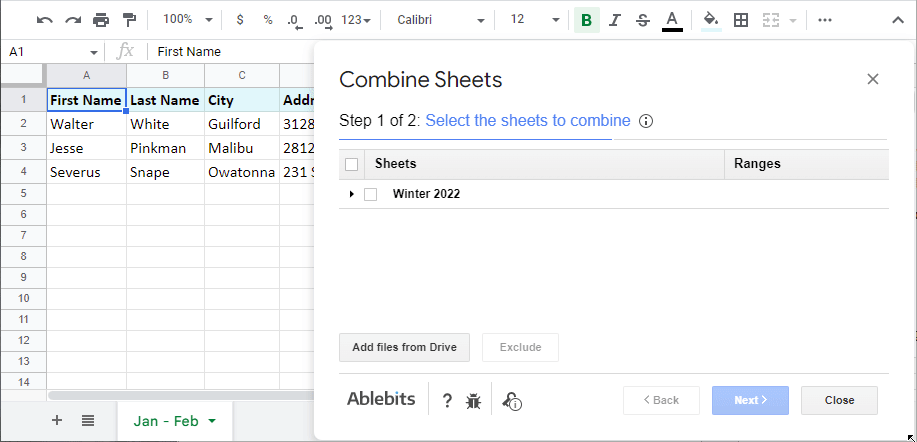
అయితే, మీ పట్టికలు చాలా పెద్దదిగా ఉండవచ్చు మరియు ఫలితంగా వచ్చే స్ప్రెడ్షీట్ 10M సెల్-పరిమితిని మించనంత వరకు మీరు చాలా విభిన్న షీట్లను విలీనం చేయవచ్చు.
చిట్కా. షీట్లను కలపడం కోసం సహాయ పేజీని తప్పకుండా తనిఖీ చేయండి.
మీ మునుపు కలిపిన డేటాకు మరిన్ని షీట్లను జోడించడం ఈ యాడ్-ఆన్ అందించే ఎంపికలలో ఒకటి. ఈ సందర్భంలో దశ 1లో, మీరు కలపడానికి డేటాను మాత్రమే కాకుండా ఇప్పటికే ఉన్న ఫలితాన్ని కూడా ఎంచుకోవాలి. ఇది ఎలా కనిపిస్తుందో ఇక్కడ ఉంది:

కన్సాలిడేట్ షీట్ల యాడ్-ఆన్
కన్సాలిడేట్ షీట్లు మా యాడ్-ఆన్లకు సాపేక్షంగా కొత్త అదనం. పైన పేర్కొన్న సాధనం నుండి దాని ప్రధాన వ్యత్యాసం Google షీట్లలోని కాలమ్లలో డేటాను జోడించగల సామర్థ్యం (లేదా అడ్డు వరుసలు లేదా సింగిల్ సెల్లు, ఆ విషయం కోసం).
కన్సాలిడేట్ షీట్లు అన్ని Google షీట్లలోని సాధారణ శీర్షికలను కూడా గుర్తిస్తాయి. అవి ఎడమవైపు నిలువు వరుసలో మరియు/లేదా మొదటి అడ్డు వరుసలో ఉన్నప్పటికీ, చేరండి. Google షీట్లను విలీనం చేయడానికి మరియు టేబుల్లలో వాటి స్థానం ఆధారంగా సెల్లను లెక్కించడానికి ఎల్లప్పుడూ ఒక ఎంపిక ఉంటుంది.
మీ కోసం దీన్ని దశలుగా విడదీస్తాను:
- ఎంచుకోండి ఏకీకృతం చేయడానికి షీట్లు . అవసరమైతే నేరుగా యాడ్-ఆన్ నుండి డ్రైవ్ నుండి మరిన్ని ఫైల్లను దిగుమతి చేయండి.
- Google షీట్లలో ఏకీకృతం చేయడానికి ఫంక్షన్ను ఎంచుకోండి.
- జోడించడానికి మార్గాన్ని ఎంచుకోండి. Google షీట్లలో సెల్లు: లేబుల్ల ద్వారా (హెడర్

